Presmerovanie portov na Asus, D-Link, TP-Link, ZyXEL
Pripojte sa k webovému rozhraniu smerovača D-Link a stlačte tlačidlo Enhanced Settings.
V časti "Firewall" vyberte položku "Virtuálne servery".
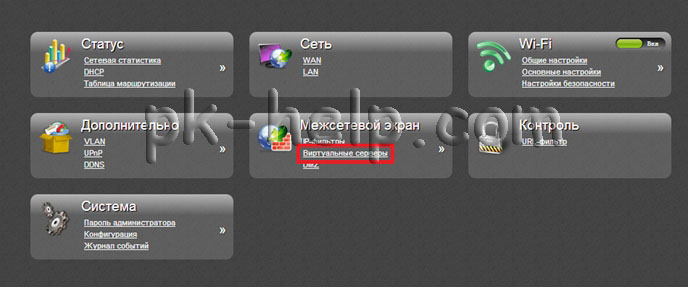 V okne, ktoré sa otvorí, kliknite na položku Pridať.
V okne, ktoré sa otvorí, kliknite na položku Pridať.
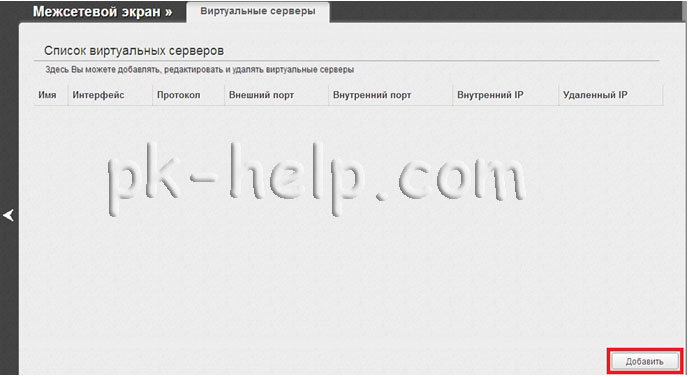 V okne, ktoré sa otvorí, zadajte potrebné parametre virtuálneho servera. A kliknite na tlačidlo "Upraviť".
V okne, ktoré sa otvorí, zadajte potrebné parametre virtuálneho servera. A kliknite na tlačidlo "Upraviť".
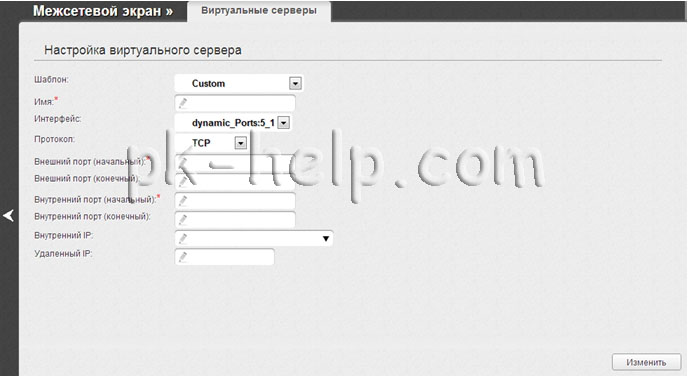 Šablón - V rozbaľovacom zozname vyberte jeden zo šiestich uvedených šablón virtuálnych serverov alebo vyberte možnosť Custom (Custom) na nezávisle určenie parametrov virtuálneho servera.
Šablón - V rozbaľovacom zozname vyberte jeden zo šiestich uvedených šablón virtuálnych serverov alebo vyberte možnosť Custom (Custom) na nezávisle určenie parametrov virtuálneho servera.
názov - názov virtuálneho servera pre pohodlnú identifikáciu. Môže byť ľubovoľný.
Rozhranie - Spojenie, ku ktorému je pripojený vytvorený virtuálny server.
Protokol - Protokol, ktorý použije vytvorený virtuálny server. Z rozbaľovacieho zoznamu vyberte požadovanú hodnotu.
Externý port (počiatočný) / externý port (koniec) - Prístav routera, prevádzka, z ktorej bude presmerovaný na IP adresu definovanú vo vnútornom poli IP. Nastavte počiatočné a konečné hodnoty rozsahu portov. Ak potrebujete zadať iba jeden port, nastavte ho do poľa externého portu (počiatočné) a nevyplňte externé pole portov (final).
Interný port (počiatočný) / vnútorný port (koniec) - Port adresy IP nastavenej v internom poli IP, ku ktorému bude prevádzka postúpená z portu smerovača nastaveného v oblasti externého portu. Nastavte počiatočné a konečné hodnoty rozsahu portov. Ak potrebujete zadať iba jeden port, nastavte ho do poľa vnútorného portu (počiatočné) a nevyplňujte pole interného portu (final).
Vnútorná IP - IP adresa servera umiestneného na lokálnej sieti. Momentálne si môžete vybrať zariadenie pripojené k lokálnej sieti smerovača. Ak to chcete urobiť, vyberte zodpovedajúcu IP adresu v rozbaľovacom zozname (v tomto prípade, pole sa automaticky vyplní).
Vzdialená IP. - IP adresa servera v externej sieti (vo väčšine prípadov Toto pole musí byť prázdne).
Ak chcete nastaviť iné parametre pre existujúci server, zvýraznite príslušný server v tabuľke. Na stránke, ktorá sa otvorí, zmeňte potrebné parametre a kliknite na tlačidlo Upraviť.
 Ak chcete uložiť existujúce pravidlo, kliknite na tlačidlo "System" a potom "Uložiť".
Ak chcete uložiť existujúce pravidlo, kliknite na tlačidlo "System" a potom "Uložiť".
Presmerovanie portov na smerovačoch TP-Link.
Prejdite na webové rozhranie smerovača TP-Link. Prejdite na menu "Presmerovanie" - "Virtuálne servery". Kliknite na tlačidlo Pridať nové. 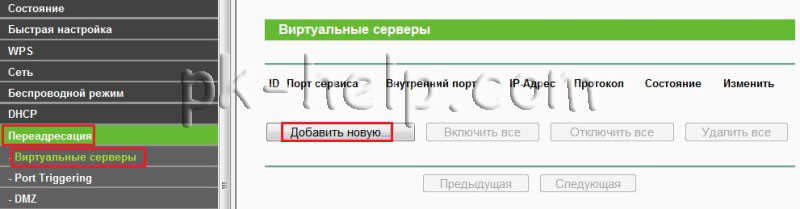
Naplňte polia:
Prístavné služby - sieťový port, pre ktorý budú užívatelia prejsť do vašej služby.
Vnútorný port - Interný port, pre ktorý je vaša služba k dispozícii (vo vašej lokálnej sieti).
Poznámka: Servisný port a vnútorný prístav sa môžu líšiť.
IP adresa - Miestna IP adresa vašej služby vydanej smerovačom.
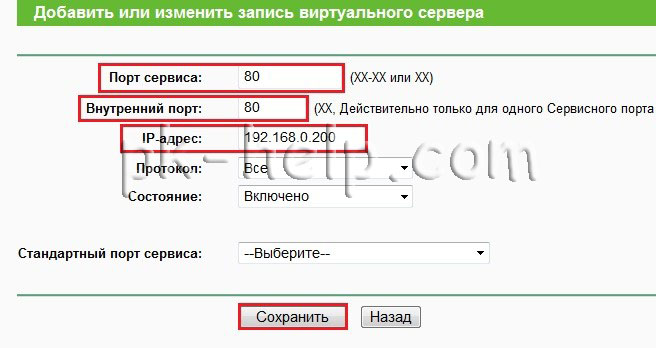 Uložte nastavenie kliknutím na tlačidlo "Uložiť".
Uložte nastavenie kliknutím na tlačidlo "Uložiť".
Porty pre porty na smerovačoch Asus.
Prejdite na webové rozhranie routeru ASUS, vyberte menu "Internet" - kartu "Port forward" v dolnej časti stránky vyplňte polia.
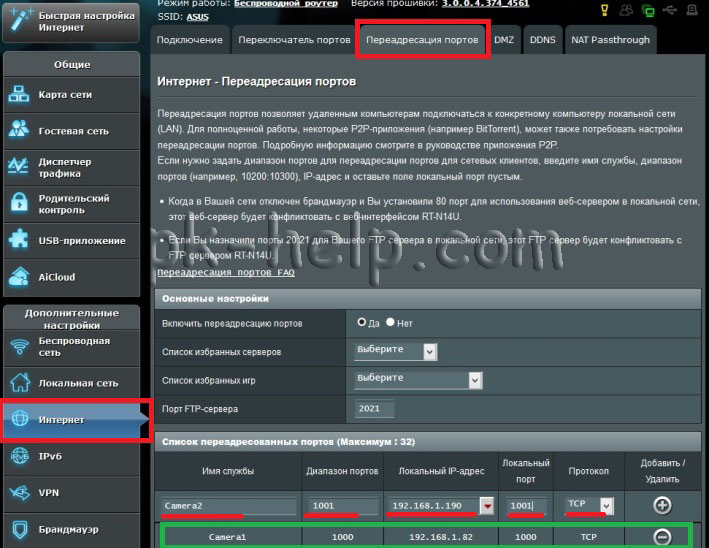
Názov služby- Arbitrary Service Názov.
Rozsah portov- Zadajte porty, z ktorých smerovač presmeruje prichádzajúce spojenia, napríklad porty portov 1000: 1050 alebo samostatné porty 1000, 1010 alebo zmiešané 1000: 1050, 1100.
Adresa- Adresa, na ktorú bude smerovač presmerovať.
Miestny prístav- číslo portu na stroji s IP
Protokol- Ktoré spojenie typu by mali byť zachytené smerovačom.
Po zadaní všetkých nastavení kliknite na tlačidlo "Plus" a pridajte pravidlo a potom uložte nastavenia a kliknite na tlačidlo Použiť.
Porty pre porty na routery Zyxel.
Prejdite na webové rozhranie routeru ZyXEL. Prejdite na menu "Security" - "Preklad sieťových adries (NAT)." Kliknite na položku Pridať pravidlo. 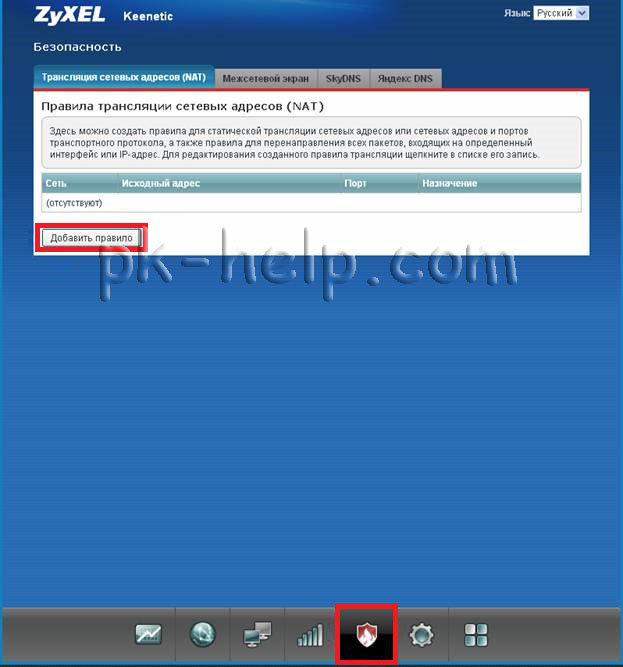 V novom dialógovom okne vyplňte nasledujúce položky.
V novom dialógovom okne vyplňte nasledujúce položky.
Pozor! Musíte správne zadať hodnotu poľa Rozhranie. V závislosti od toho, či váš poskytovateľ používa povolenie (PPPOE, L2TP alebo PPTP), hodnota tohto poľa môže byť iná. Ak sa autorizácia poskytovateľa nepoužíva, mali by ste vždy vybrať rozhranie širokopásmového pripojenia (ISP). Ak poskytovateľ používa PPPoE na prístup k internetu, mali by ste zvoliť príslušné rozhranie PPPOE.
Ak ste poskytovaný simultánny prístup do lokálnej siete poskytovateľa a internetu (Link Duo), pre port portu z miestnej siete musíte vybrať rozhranie širokopásmového pripojenia (ISP) a pre prístav Port z internetu - rozhrania tunela (PPPOE, PPTP alebo L2TP).
Balíky na adresu - Toto pole je aktívne, keď nie je vybraté žiadne rozhranie. Môžete zadať externú IP adresu internetového centra, ku ktorému prídu balíky. V ohrozovacej väčšine prípadov nemôže byť táto položka užitočná.
V teréne Protokol Protokol môžete zadať zo zoznamu predinštalovaných, ktoré sa použijú počas presmerovania portov (v našom príklade používa TCP / 21 - File Transfer (FTP)). Ak vyberiete hodnotu TCP alebo UDP, môžete zadať číslo portu alebo číslo portu v poliach portu TCP / UDP.
V teréne Presmerovanie na adresu Zadajte IP adresu zariadenia na lokálnej sieti, ku ktorej sa port prepravuje (v našom príklade je 192.168.1.33).
Nové číslo cieľového portu - Používa sa pre "Remote Port" (pre mapovanie portov, napríklad od 2121 do 21). Umožňuje vysielať výzvy na iný prístav. Zvyčajne sa nepoužíva.
Po vyplnení požadovaných polí kliknite na tlačidlo Uložiť.  V tomto prípade pravidlá pre presmerovanie portu 4000 prostredníctvom protokolu TCP a UDP.
V tomto prípade pravidlá pre presmerovanie portu 4000 prostredníctvom protokolu TCP a UDP. 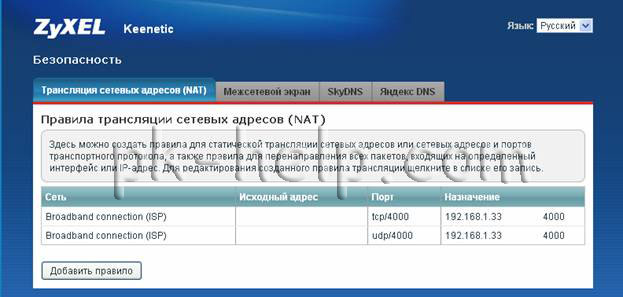
Výsledkom je, že nastavenia "zabezpečenia" by sa mali objaviť okno s presmerovaním pravidiel TCP / 4000 a UDP / 4000.
 Ako vytvoriť núdzové obnovenie firmvéru Asus routera
Ako vytvoriť núdzové obnovenie firmvéru Asus routera Ako povoliť Bluetooth (Bluetooth) na notebooku v systéme Windows 7
Ako povoliť Bluetooth (Bluetooth) na notebooku v systéme Windows 7 Ako nastaviť Wi-Fi router D-Link DIR-615 sami
Ako nastaviť Wi-Fi router D-Link DIR-615 sami Na Android sa nezapne Wi-Fi: Možné zlyhania a metódy eliminácie
Na Android sa nezapne Wi-Fi: Možné zlyhania a metódy eliminácie Ako preniesť internet z telefónu do počítača v moderných podmienkach
Ako preniesť internet z telefónu do počítača v moderných podmienkach Distribuovaný internet z notebooku, Wi-Fi sieť je tam a internet nefunguje?
Distribuovaný internet z notebooku, Wi-Fi sieť je tam a internet nefunguje?